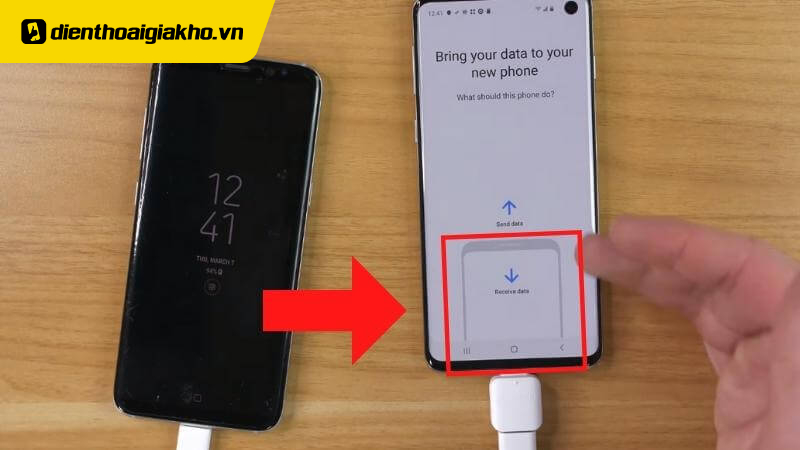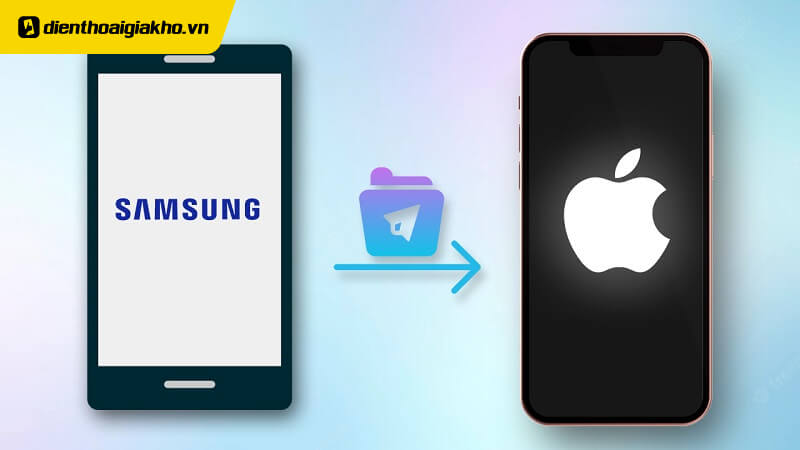Mặc dù Android và iPhone sử dụng hai hệ điều hành khác biệt, cách chuyển ảnh từ Android sang iPhone đã trở nên đơn giản và thuận tiện nhờ vào sự hỗ trợ của các phần mềm. Bạn đã biết cách thực hiện việc này và những ứng dụng hỗ trợ chuyển ảnh chưa? Hãy cùng Điện Thoại Giá Kho tìm hiểu các cách chi tiết qua bài viết dưới đây nhé!
Xem nhanh
Hướng dẫn cách chuyển ảnh từ Android sang iPhone nhanh chóng
Chuyển ảnh qua Move to iOS
Move to iOS là một ứng dụng phổ biến có sẵn trên cả Android và iOS, giúp người dùng Android dễ dàng chuyển các dữ liệu như hình ảnh, video, danh bạ,… sang iPhone. Tuy nhiên, khi sử dụng Move to iOS, cần lưu ý rằng iPhone phải là thiết bị mới và chưa có dữ liệu.
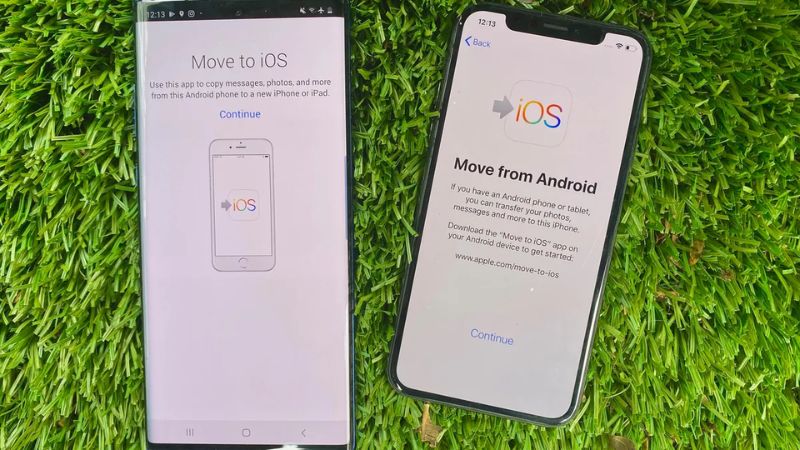
Để chuyển ảnh từ Android sang iPhone, bạn thực hiện các bước sau:
- Bước 1: Trên iPhone, vào Cài đặt > chọn App & Data > chọn Move Data from Android > nhấn Continue để nhận mã xác nhận.
- Bước 2: Trên điện thoại Android, tải và cài đặt ứng dụng Move to iOS, sau đó mở ứng dụng > chọn Tiếp tục > chọn Tiếp để tìm mã kết nối với iPhone.
- Bước 3: Nhập mã xác nhận vào thiết bị Android, chọn dữ liệu cần chuyển > nhấn Tiếp và chờ quá trình chuyển hoàn tất > nhấn Xong trên Android.
Chuyển ảnh qua Google Drive
Google Drive là công cụ lưu trữ quen thuộc và giúp bạn dễ dàng chuyển ảnh từ Android sang iPhone thông qua tài khoản Gmail.
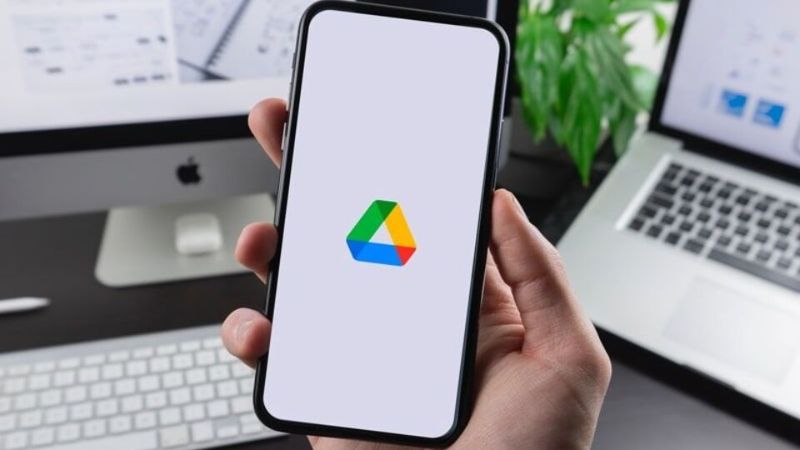
Các bước chuyển ảnh bằng Google Drive như sau:
- Bước 1: Tải và cài đặt Google Drive trên cả Android và iPhone. Mở ứng dụng trên Android > nhấn vào dấu cộng ở góc phải màn hình > chọn Tải lên và chia sẻ dữ liệu lên Drive.
- Bước 2: Trên iPhone, đăng nhập vào Google Drive bằng tài khoản Gmail như trên Android > tải ảnh về thiết bị.
Chuyển ảnh qua Xender
Xender là ứng dụng hoạt động trên cả Android và iPhone, giúp chuyển ảnh thông qua mã QR được tạo từ thiết bị Android. Chỉ cần quét mã QR trên iPhone, bạn có thể chuyển hình ảnh dễ dàng. Các bước thực hiện:
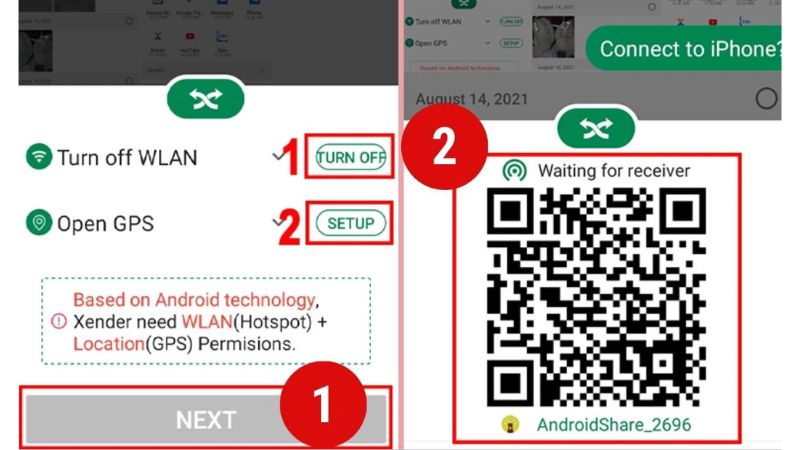
- Bước 1: Tải và cài đặt Xender trên cả hai thiết bị. Mở ứng dụng trên Android > chọn PHOTO > chọn ảnh cần chuyển > nhấn SEND.
- Bước 2: Chọn TURN OFF ở mục WLAN > chọn SETUP ở mục GPS > nhấn NEXT, mã QR sẽ xuất hiện.
- Bước 3: Mở Xender trên iPhone > nhấn biểu tượng mũi tên chéo > chọn Receive.
- Bước 4: Chọn Kết nối Android > quét mã QR > chọn Kết nối để hoàn tất việc chuyển ảnh.
Truy cập vào nút ” Mua ngay” để rinh ngay TOP sản phẩm công nghệ giá rẻ HOT nhất thị trường!
Chuyển ảnh qua Google Photos
Google Photos là ứng dụng cho phép đồng bộ hóa hình ảnh từ điện thoại lên bộ nhớ đám mây của Google. Để thực hiện cách chuyển ảnh từ Android sang iPhone bằng Google Photos, bạn thực hiện các bước sau:
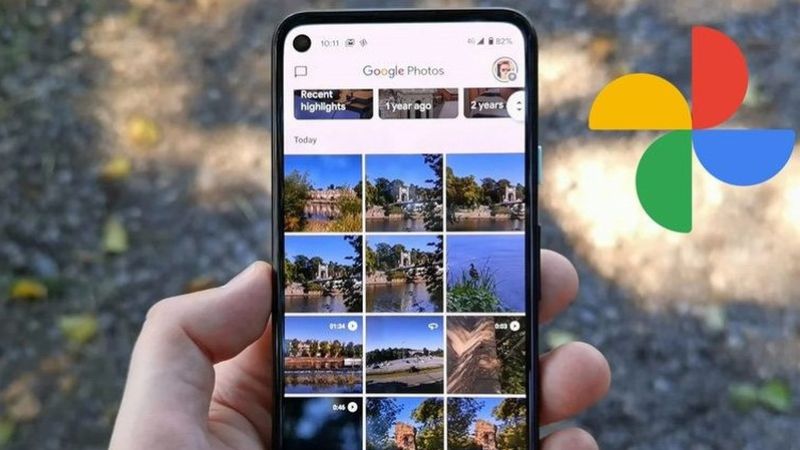
- Bước 1: Tải Google Photos cho Android và mở ứng dụng.
- Bước 2: Đăng nhập vào ứng dụng > mở phần Cài đặt.
- Bước 3: Chọn Back up & sync trong cài đặt để tiến hành sao lưu và đồng bộ hóa hình ảnh.
- Bước 4: Bật chế độ sao lưu trên Android và đợi hình ảnh được đồng bộ lên Google Photos.
- Bước 5: Trên iPhone, mở Google Photos > đăng nhập cùng tài khoản Gmail đã dùng trên Android > tải ảnh về iPhone.
⇒ Sở hữu iphone 14 pro max 128gb ngay hôm nay để tận hưởng những trải nghiệm đỉnh cao mà Apple mang lại.
Chuyển ảnh qua các ứng dụng nhắn tin
Nhiều ứng dụng nhắn tin như Zalo, Messenger, Viber, Line,… cũng hỗ trợ chuyển ảnh từ Android sang iPhone. Tuy nhiên, hạn chế của phương pháp này là bạn chỉ có thể chuyển một số lượng ảnh nhất định mỗi lần, không thể chuyển toàn bộ ảnh cùng lúc.

Chuyển ảnh qua ứng dụng AnyTrans
AnyTrans App là ứng dụng hỗ trợ chuyển ảnh từ Android sang iPhone với các thao tác đơn giản. Để sử dụng ứng dụng này, bạn cần kết nối điện thoại với máy tính qua cáp micro USB, USB Type-C, hoặc cáp Lightning.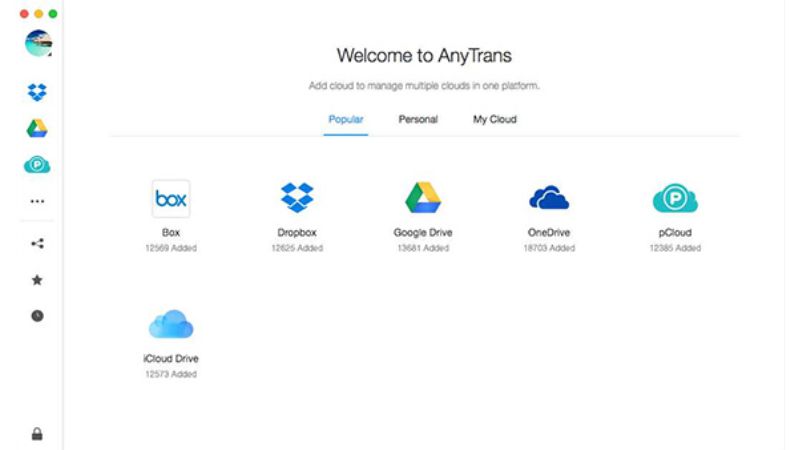
- Bước 1: Tải và cài đặt AnyTrans trên máy tính và điện thoại Android. Mở ứng dụng > chọn Phone Switcher > chọn Phone to iPhone.
- Bước 2: Chọn Android làm thiết bị nguồn và iPhone làm thiết bị đích > nhấn Next.
- Bước 3: Chọn ảnh cần chuyển > nhấn Next và đợi quá trình hoàn tất. Sau đó, kiểm tra trên iPhone.
Tại sao cần chuyển ảnh từ Android sang iPhone?
Người dùng có nhu cầu chuyển ảnh từ Android sang iPhone vì nhiều lý do khác nhau. Khi bạn muốn nhận ảnh từ bạn bè hoặc người thân mà hai thiết bị sử dụng hai hệ điều hành khác nhau, các ứng dụng chuyển ảnh sẽ giúp bạn thực hiện việc này.

Ngoài ra, khi người dùng đổi sang iPhone từ một thiết bị Android, việc chuyển ảnh cũng trở nên cần thiết. Do Bluetooth không hỗ trợ việc chuyển ảnh giữa hai hệ điều hành này, bạn sẽ cần đến sự trợ giúp của các phần mềm, với các bước thực hiện đơn giản và dễ dàng.
Các ứng dụng chuyển ảnh từ Android sang iPhone
Mặc dù việc chuyển ảnh giữa Android và iPhone không thể thực hiện qua Bluetooth, người dùng vẫn có thể sử dụng các ứng dụng hỗ trợ để thực hiện việc này. Có nhiều ứng dụng giúp chuyển ảnh, mỗi ứng dụng lại có phương thức chuyển khác nhau.

Một số ứng dụng phổ biến để chuyển ảnh từ Android sang iPhone bao gồm: Move to iOS, Google Drive, Xender, Google Photos, AnyTrans, iTunes,… Những ứng dụng này đều cho phép bạn chuyển ảnh một cách nhanh chóng với các bước thực hiện đơn giản và thuận tiện.
Hy vọng rằng bài viết trên đã giúp bạn nắm rõ hơn về cách chuyển ảnh từ Android sang iPhone và tìm được phần mềm phù hợp với nhu cầu của bạn. Đừng quên theo dõi các bài viết hữu ích khác tại trang Tin Công Nghệ tại Điện Thoại Giá Kho nhé!
Đọc thêm:
- Chi tiết cách chuyển dữ liệu từ Android sang iPhone qua vài thao tác
- Hướng dẫn cách đồng bộ danh bạ từ Android sang iPhone đơn giản
- Chi tiết cách chuyển dữ liệu từ iPhone sang Android dễ dàng
Địa chỉ showroom của Điện Thoại Giá Kho tại TP. HCM
120 Nguyễn Thị Thập, Phường Tân Thuận, TP. HCM
947 Quang Trung, Phường An Hội Tây, TP. HCM
1247 Đường 3 Tháng 2, Phường Minh Phụng, TP. HCM
121 Chu Văn An, Phường Bình Thạnh, TP. HCM